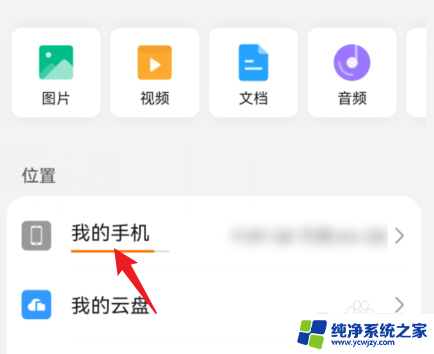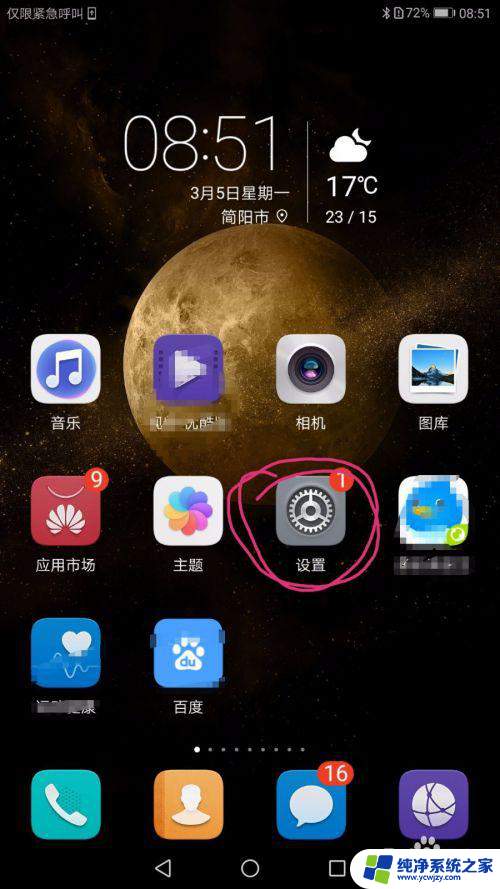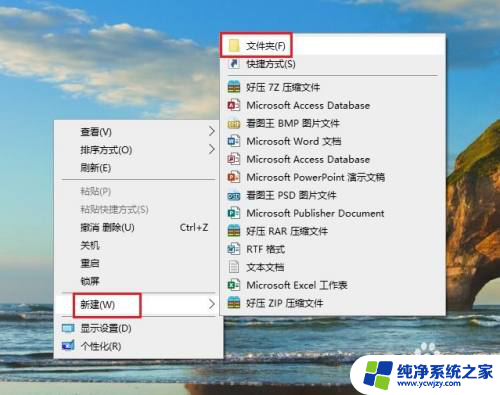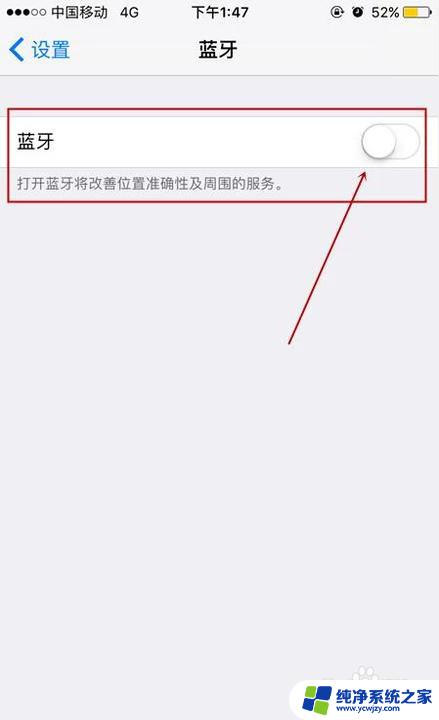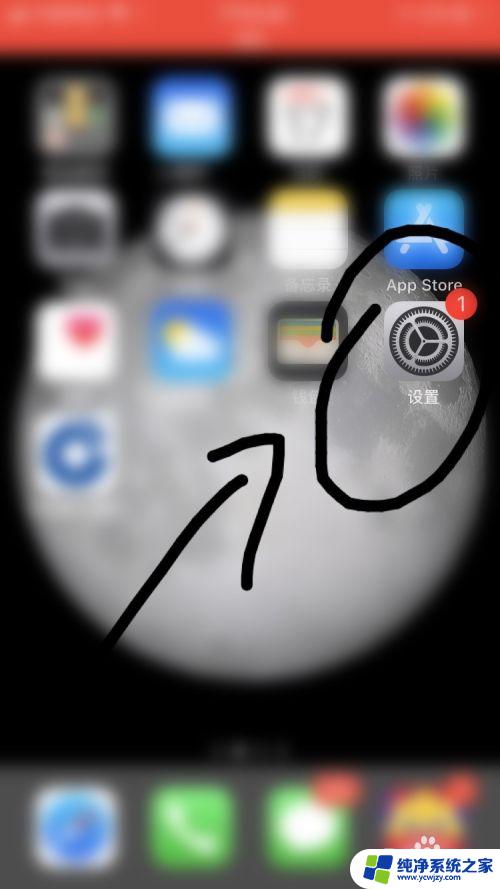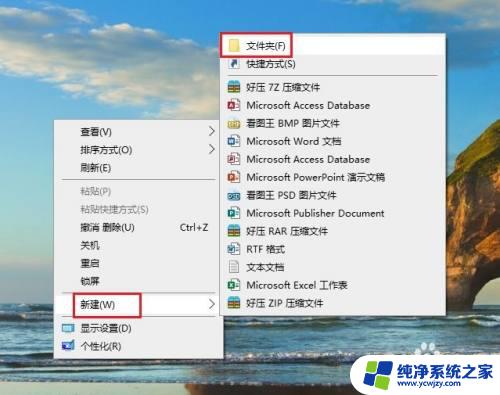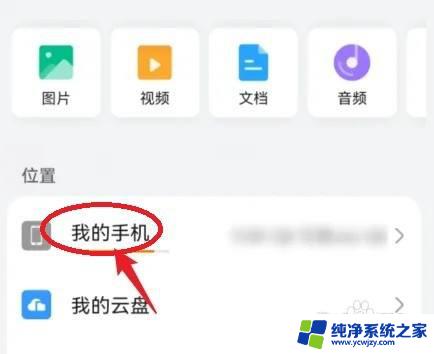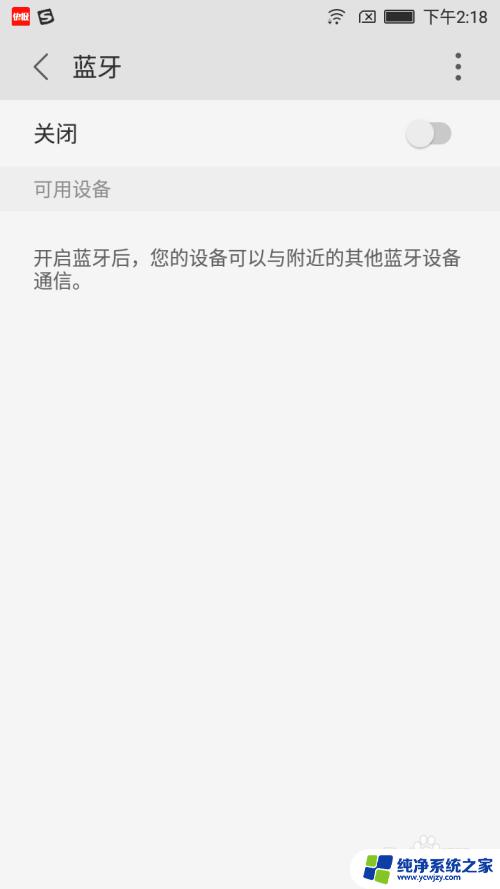苹果蓝牙怎么传输文件 苹果手机蓝牙传输文件教程
更新时间:2024-02-28 16:06:13作者:yang
苹果手机的蓝牙传输文件功能一直备受关注,许多用户都想知道如何实现这一操作,苹果手机可以通过蓝牙传输文件,但是需要注意的是,苹果手机只支持与其他苹果设备进行蓝牙文件传输,而不支持与非苹果设备之间进行传输。苹果手机蓝牙传输文件的教程主要是针对用户在苹果设备之间传输文件的操作步骤和注意事项。如果您想了解更多关于苹果手机蓝牙传输文件的方法和技巧,可以继续阅读下文。
操作方法:
1.打开隔空投送
打开“设置”在“通用”中点击“隔空投送”(AirDrop)
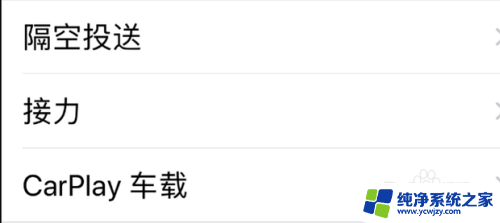
2.选择所有人
打开AirDrop设置,选择“所有人”。
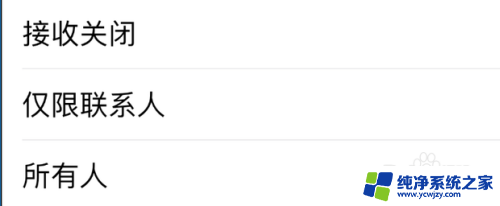
3.用蓝牙链接两个手机
打开2个手机的蓝牙和wifi。
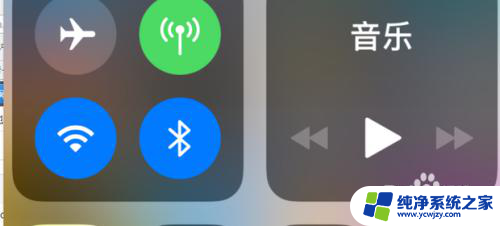
4.传输照片
在一部手机上打开相册,选择要共享传送的照片。点击左下方的传输图标。然后点击AirDrop的图标。
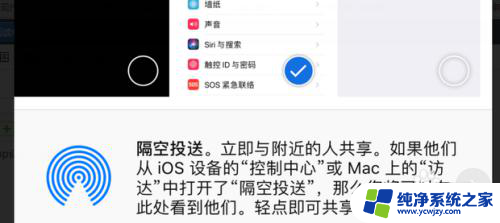
5.确认接收
在新的手机上确认接收,就可以传输照片。
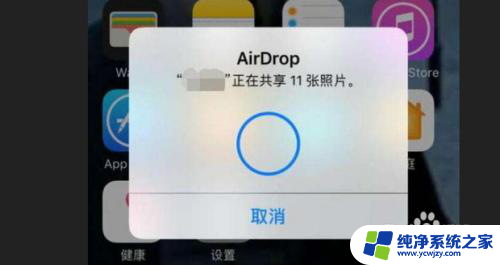
以上就是苹果蓝牙如何传输文件的全部内容,如果你遇到这种情况,不妨尝试按照以上方法解决,希望对大家有所帮助。